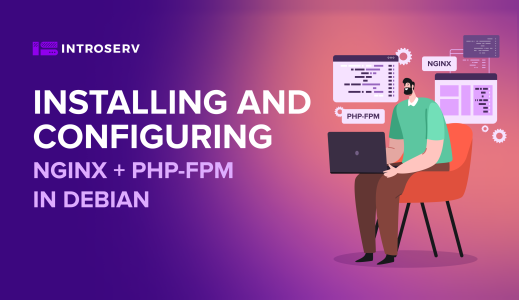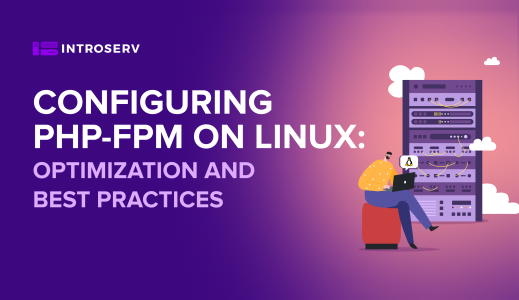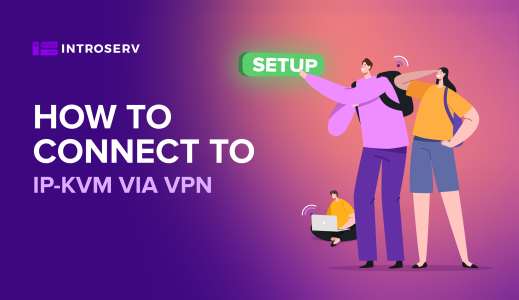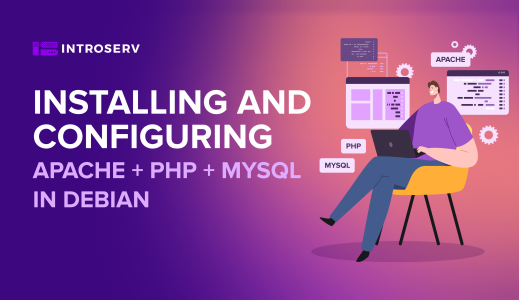Una de las preguntas más populares que suelen hacerse los nuevos usuarios de VMware es "cómo instalar una licencia gratuita de VMware en VMware ESXi". El software de virtualización VMware VSphere ESXi está disponible de forma gratuita en VMware.com. Los servidores con ESXi se aprovisionan en modo de evaluación durante 60 días con el nivel de pago de ESXi cuando se solicita. Las máquinas virtuales se apagarán si no se ha instalado una clave de licencia al final del período de evaluación, y no podrán reiniciarse hasta que se haya adquirido una licencia. Esto significa que si no se adquiere la licencia después de un período de evaluación de 60 días, ésta caducará en 60 días.
Versión gratuita de VMware
En comparación con otros hipervisores, una versión gratuita de VMware es algo limitada en comparación con una de pago, ya que carece de vMotion, alta disponibilidad, tolerancia a fallos, y así sucesivamente. Los usuarios de la versión gratuita de VMware también deben tener en cuenta que los hosts que gestionan un hipervisor VMware gratuito no se pueden configurar a través del servidor de gestión central, el servidor vCenter. Sólo se pueden configurar a través del cliente gratuito vSphere, que está enlazado en la página de descargas junto con enlaces a otras herramientas.
Pero, como he dicho, tendrás un periodo de prueba de 60 días durante el cual podrás jugar con todas las funciones y probar tu VMware.
Nota Importante: para probar el sistema debes tener al menos 2 hosts a tu disposición.
¿Cómo descargar y licenciar la versión gratuita de ESXi 6.7?
Antes de instalar ESXi 6,7 de VMware, asegúrese de revisar su documentación y guía de compatibilidad de hardware. Esto se hace para asegurarse de que todo funcionará bien. Puedes encontrar todo lo que necesitas en la página oficial de VMware.
Pasos a seguir:
- Navega hasta VMware y selecciona Descargar ahora. Es posible que tengas que crear una cuenta gratuita para continuar. Si no tienes una cuenta, créala, es gratis.
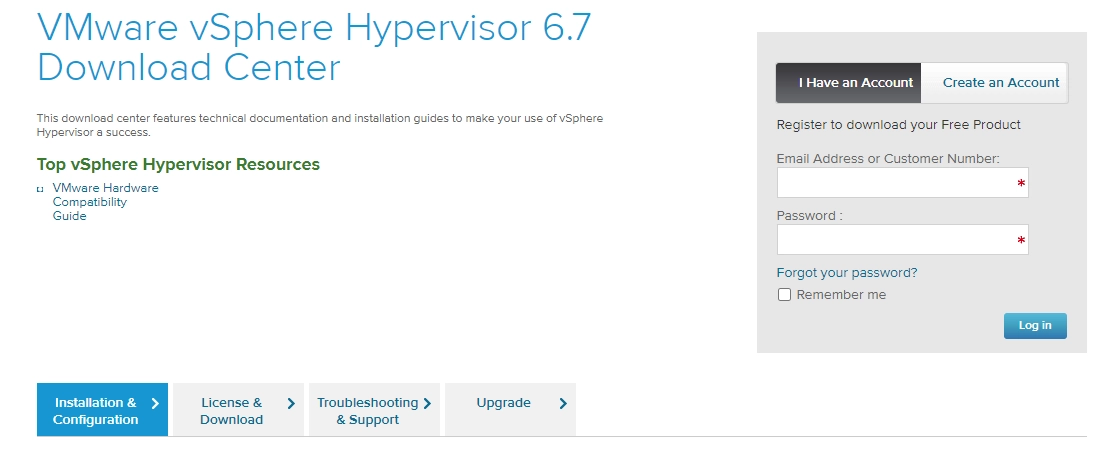
- Regístrese para la descarga cuando se le solicite.
- Tras el registro, se le redirigirá a la página de licencia y descarga:
- Anote su clave de licencia (para la versión gratuita).
- Seleccione Descargar manualmente para iniciar el proceso de descarga
No olvide rellenar todos los campos obligatorios - marque que acepta los términos de la licencia y en la misma página indique cuántos hosts tiene en su entorno de producción. Puede introducir hasta 999 hosts...

Después de hacer clic en el botón de confirmación, compruebe su bandeja de entrada para activar su cuenta de VMware antes de intentar iniciar sesión. La cuenta se llama"Mi VMware".

Después de la activación de tu cuenta VMware podrás entrar en tu recién creada cuenta VMware. Cuando entres, verás una página donde podrás:
- Copiar la clave de licencia
- Descargar VMware Hypervisor gratis
- Descargar el cliente vSphere para la gestión
- Descargar VMware Tools para Linux Guest OS (archivo ISO)
2. Instale el hipervisor gratuito en su hardware y el cliente vSphere en su estación de trabajo. Puede grabar el archivo ISO en un CD o utilizar un sistema de control remoto como iLo para montar directamente la imagen ISO.
El cliente vSphere requiere un sistema operativo Windows. Puede utilizar un portátil o un ordenador normal con Windows XP SP3, Vista, 7, Windows 8.x. Tenga en cuenta que el cliente vSphere ha dejado de utilizarse desde la versión 6.5. Para registrar una licencia a través de la interfaz web para VMware 6.5 y superiores, consulte 3b (justo debajo).
3a. Registramos la licencia a través del cliente
Conectarse al host ESXi > pestaña Configuración > Funciones con licencia
Nota: en ESXi 5.x esto es lo mismo que en ESXi 6.0 o 6.5.

3b. Registro de una licencia a través de la interfaz web
Vaya a Gestión de licencias-Asignar licencia

Introduzca la clave y haga clic en Comprobarlicencia

Después de la verificación exitosa, haga clic enAssignlicense

Eso es todo.
Ahora debería ver las opciones de licencia actuales como estas:
- CPU: ilimitada
- Número de núcleos de CPU: ilimitado
Solía haber un límite en la RAM física, pero ahora se ha eliminado... RAM ilimitada.
La versión Enterprise Plus de ESXi se descargará como versión de prueba gratuita cuando la instale. Volverá a ser la versión gratuita una vez finalizado el periodo de prueba. Una serie de características dejarán de funcionar, incluyendo el almacenamiento VADP y las API de copia de seguridad, así como la capacidad de gestionar el host desde el servidor vCenter. En este punto, ESXi se ejecutará en modo libre en el host ESXi. No olvide asegurarse de que su clave de licencia está correctamente asignada.